Как выбрать лучший процессор MacBook? – Установить приложение
Когда вы собираетесь приобрести новый Mac, вы можете увидеть, что даже в рамках конкретной модели (скажем, MacBook Air) есть по крайней мере два или три варианта на выбор, а затем возможность еще больше обновить свой Mac во время проверить. Хотя большинство этих функций и надстроек интуитивно понятны — больше оперативной памяти, больше места для хранения, более быстрые твердотельные накопители по сравнению с жесткими дисками — процессоры часто сбивают многих с толку.
Какая разница между i5 и i7? Что выбрать: двухъядерный или четырехъядерный? Что такое хорошая частота процессора в пересчете на ГГц? На все эти и другие вопросы есть ответы в статье ниже.
Чем отличаются процессоры MacBook Pro?
Как упоминалось выше, процессоры различаются не только между моделями Mac, но и внутри одной модели. Более того, поскольку каждый год происходят новые технологические прорывы, процессор MacBook Air 2021 года — это совершенно другой зверь, чем тот, что был выпущен в 2016 году.
Вот краткий обзор всех переменных частей, из которых состоит процессор:
- ГГц измеряют необработанную скорость обработки одного процессорного модуля.
- Ядра обозначают количество независимых блоков ЦП.
- Intel i5 vs i7 vs i3 vs i9 показывают модель самого процессора
- Turbo Boost дает периодическое ускорение скорости обработки
- Кэш ЦП – это, по сути, память вашего процессора.
- Гиперпоточность позволяет выполнять больше независимых задач для имеющихся у вас ядер.
В качестве примера из реальной жизни: в настоящее время вы можете купить 16-дюймовый MacBook Pro с 8-ядерным процессором Intel Core i9 9-го поколения с тактовой частотой 2,4 ГГц и ускорением Turbo Boost до 5,0 ГГц. Давайте углубимся в каждый из этих аспектов более подробно и посмотрим, как они соотносятся с вашей текущей настройкой MacBook.
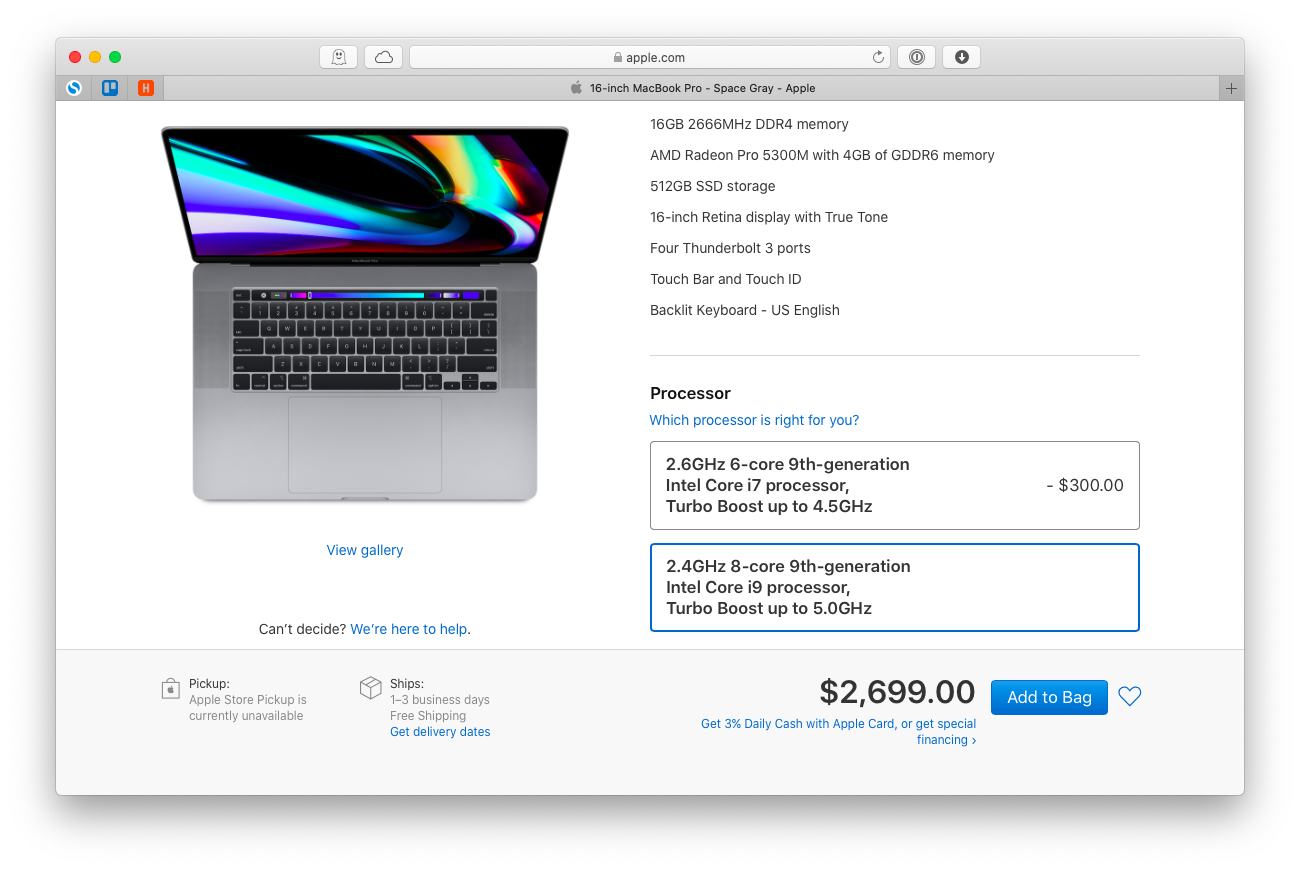
Какой процессор сейчас в вашем Mac?
В зависимости от того, сколько лет вашему Mac, его процессор может иметь совершенно другую производительность по сравнению с тем, что сегодня доступно в Apple Store. Возможно, вы даже задаетесь вопросом: «Какой у меня процессор?»
Вот как узнать характеристики процессора вашего Mac:
- Щелкните логотип Apple в строке меню ➙ Об этом Mac.
- Выберите Системный отчет…
- Убедитесь, что вкладка «Оборудование» открыта.
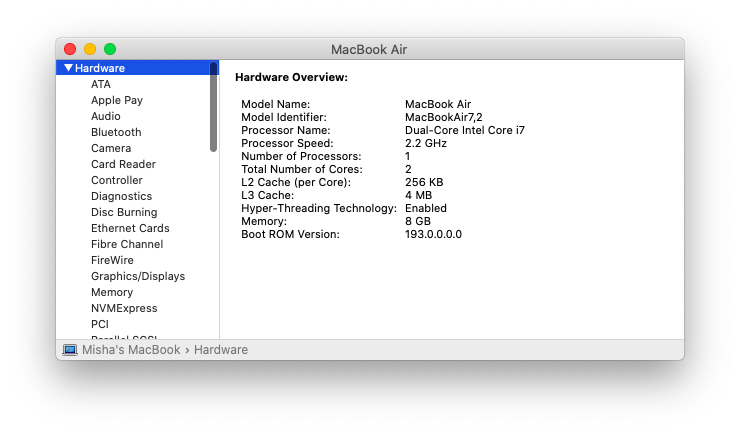
Теперь вы можете видеть, что ваш MacBook может работать, например, на двухъядерном процессоре Intel Core i5 с частотой 2,7 ГГц. Вы также можете заметить, что поколение вашего процессора не указано. Есть специальный трюк, который вам нужно знать, чтобы найти его:
- Откройте терминал из папки «Утилиты» в приложениях.
- Тип sysctl machdep.cpu.brand_string
- Нажмите Enter
- Обратите внимание на цифру после тире (например, -5). Он обозначает поколение вашего процессора.
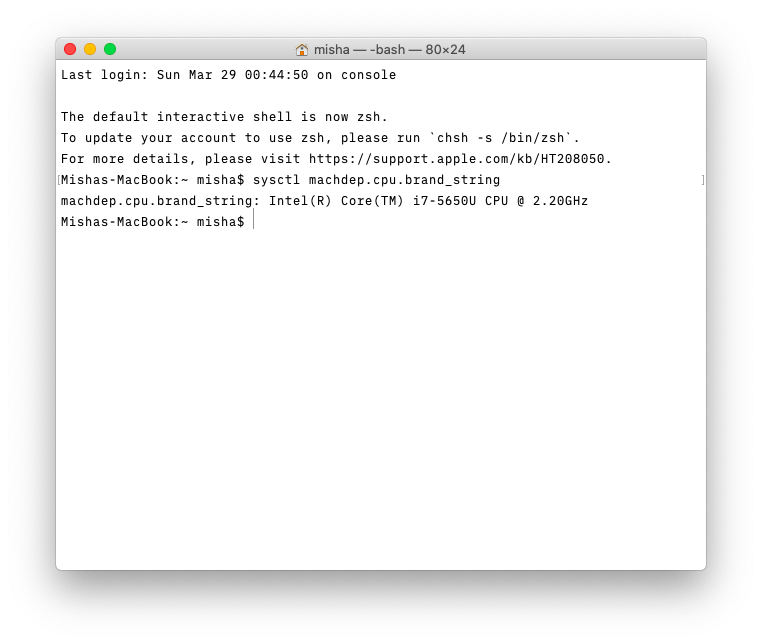
После того, как вы, наконец, узнали точные характеристики процессора вашего Mac, давайте разберем их на конкретные детали, чтобы иметь возможность провести правильное сравнение скорости процессора.
Что означает ГГц в процессоре?
В общем, герц (Гц) — это измерение частоты или, как часто определяют, циклов (чего-то) в секунду. Все современные процессоры настолько быстры, что измеряются в гигагерцах (ГГц) или миллиардах циклов в секунду. Естественно, чем выше число, тем больше операций может выполнить ваш Mac.
Так почему бы не всегда получать максимально возможное число? Ну, во-первых, это стоимость: как правило, вы платите больше за процессор с большим количеством ГГц. Во-вторых, установка процессора с максимальной тактовой частотой в ваш Mac будет более обременительна для вашей батареи, а в некоторых случаях может даже привести к перегреву. В-третьих, если вы часто не выполняете задачи, в которых важны миллиарды процессов в секунду (например, видеоигры, композитинг, виртуальная реальность), то вы вообще не получаете никакой существенной выгоды от их наличия.
Сколько ядер должно быть у вашего Mac?
Как только вы поймете значение ГГц в процессорах, вы можете считать себя мастером сравнения скоростей процессоров. Но не так быстро. Например, как вы думаете, что работает лучше: двухъядерный Mac с частотой 1,5 ГГц или одноядерный с частотой 1,7 ГГц? Вы ошибетесь, если выберете здесь максимальное число ГГц — вам также необходимо учитывать количество ядер.
Ядра — это, по сути, независимые процессоры внутри вашего ЦП. Поскольку каждый из них имеет одинаковую производительность в гигагерцах, количество ядер в вашем Mac, по сути, является множителем вашей вычислительной мощности. Итак, в приведенном выше примере вместо одного процессора с частотой 1,7 ГГц гораздо лучше иметь два процессора с частотой 1,5 ГГц, поскольку они могут распределять нагрузку между собой и в результате выполнять задачи быстрее.
Сегодня вы вряд ли найдете на рынке одноядерные компьютеры Mac. Даже самый простой MacBook Air теперь начинается с двухъядерного процессора с тактовой частотой 1,1 ГГц. Таким образом, для большинства людей выбор между двухъядерным и четырехъядерным, хотя iMac Pro может иметь до 18 ядер, а Mac Pro — до 28.
Какую модель процессора выбрать?
Следующее, что вы обычно видите на любом Mac после количества ГГц и ядер, — это тип самого чипа ЦП. На протяжении многих лет Apple использовала M, i3, i5, i7, i9 и Xeon. Каждая из этих моделей также постоянно обновляется, новые выпуски становятся быстрее и эффективнее и помечаются как поколения.
В сегодняшней линейке Mac Apple использует чипы Intel от седьмого (действительно старого) до M1 (последнего на 2020 год) поколения. На данный момент разбивка по моделям чипов выглядит следующим образом:
- MacBook Air и Mac mini используют процессоры i3, i5 и i7.
- MacBook Pro 13 дюймов использует i5 или i7
- MacBook Pro 16 дюймов использует i7 или i9
- iMac предлагает на выбор i3, i5 и i9.
- iMac Pro и Mac Pro используют Xeon W
Здесь вы можете задаться вопросом, какой процессор Intel лучший? И трудно сказать — верхняя часть спектра (например, i9) определенно превосходит по производительности, но тяжелее для батареи, тогда как нижняя часть (например, i3) позволит вам целый день печатать без подзарядки, но может застрять. на более мощные задачи. Вот почему люди обычно считают, что Intel i5 против i7 MacBook Pro — это хорошая золотая середина. В этом случае i7 обладает преимуществом гиперпоточности, которая эффективно удваивает количество ядер на короткие промежутки времени.
Что такое турбобуст?
Чтобы решить проблему, связанную с тем, что мощные чипы процессора расходуют заряд аккумулятора, Intel предложила гениальное решение. Поскольку большую часть времени ваш Mac занят рутинными задачами — сортировкой почты, просмотром веб-страниц, — для которых не требуется много ГГц, имеет смысл поддерживать низкий уровень ГГц и создать возможность для вашего процессора увеличивать нагрузку только тогда, когда это необходимо. для обработки больших массивов данных. Apple назвала эту функцию Turbo Boost.
Turbo Boost помогает вашему Mac справляться с большими объемами случайной информации, поэтому этот показатель обязательно должен учитываться при сравнении скорости вашего процессора. Если вы в основном занимаетесь легкими задачами, но иногда вам нужно отредактировать короткое видео, нет необходимости выбирать топовую модель Mac — просто убедитесь, что Turbo Boost удовлетворяет ваши потребности.
Зачем заморачиваться с кешем процессора?
Точно так же, как кеш в вашем веб-браузере предназначен для сохранения часто используемых данных (например, помните, что вы вошли в веб-приложение), кеш в вашем процессоре служит для повышения эффективности операций за счет хранения некоторых битов данных, используемых в повторяющейся обработке.
Объем кэш-памяти ЦП в процессоре вашего Mac обычно составляет всего несколько мегабайт — настолько мало, что трудно найти упоминание о нем. Как правило, если вы выберете один из процессоров последнего поколения, у него будет достаточно кэш-памяти для своих нужд, поэтому вам вообще не нужно об этом беспокоиться.
Насколько важна гиперпоточность?
Как упоминалось выше, одним из основных отличий Intel i5 от MacBook Pro i7 является включение технологии Hyper-Threading в чип последней модели. Технология Hyper-Threading отличает лучшие процессоры Intel и позволяет центральному процессору выполнять в два раза больше вычислений по отношению к количеству ядер. Таким образом, двухъядерный ноутбук может некоторое время вести себя как четырехъядерный. Вы можете думать об этом как о дополнительном Turbo Boost, хотя и гораздо более мощном.
Какой процессор MacBook вам нужен?
Когда дело доходит до процессоров MacBook Pro или MacBook Air, так много выбора, как убедиться, что вы инвестируете в правильный?
Конечно, каждый находится в уникальной ситуации, но вот несколько общих рекомендаций:
- Избегайте чипов i3, если хотите, чтобы ваш MacBook служил вам долго. Поскольку это процессоры начального уровня, они устаревают гораздо быстрее других.
- Точно так же не тратьте деньги на i9, если только вы не выполняете какую-то работу с интенсивным использованием процессора (например, редактирование видео). Они сильно нагружают вашу батарею и могут очень быстро нагреть ваш Mac.
- i5 против i7 — вот настоящая дилемма. Если вы считаете, что можете извлечь выгоду из технологии Hyper-Threading, приобретите i7. В противном случае придерживайтесь i5.
Всегда следите за производительностью вашего Mac
Хотя большинство советов в этой статье основаны на общих предположениях, ничто не заменит вам знание точных шаблонов использования, когда речь идет о вашем Mac. Мониторинг вашего использования и того, как ваш Mac может справиться с этим, должен быть вашим главным приоритетом для достижения максимальной производительности.
iStat Menus — это самое передовое решение для мониторинга Mac, которое вы можете найти. Эта удобная утилита находится в строке меню и предлагает невероятные сведения о каждом аспекте вашего Mac, многие из которых практически невозможно найти каким-либо другим способом. Легко видеть состояние вашего ЦП, ОЗУ, графического процессора, дисков, сети, датчиков и многого другого с первого взгляда.
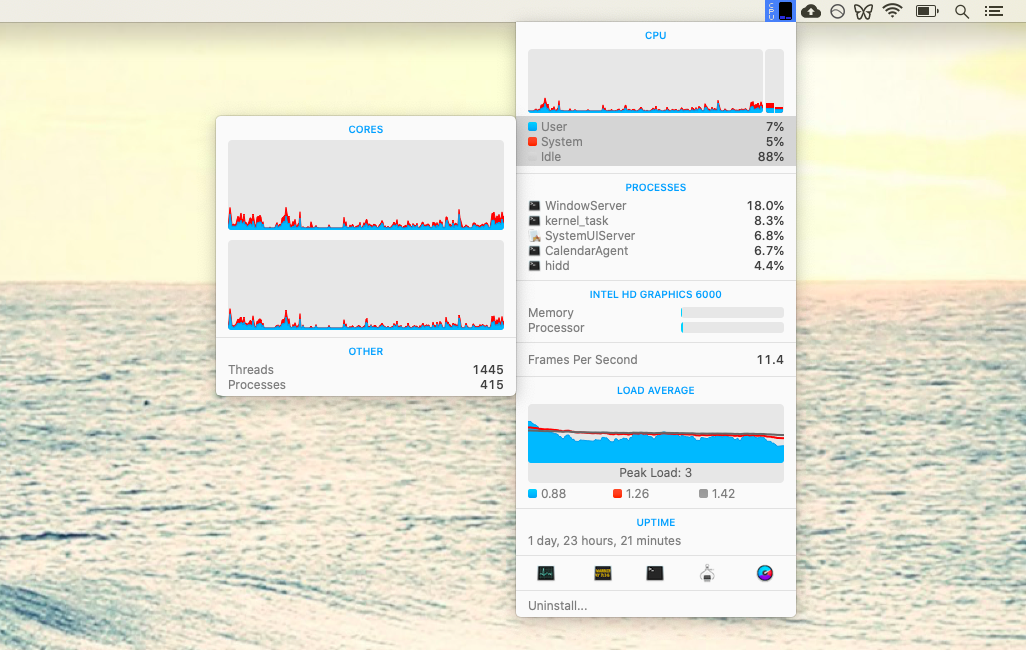
✕ Удалить баннер приложения
Как быстро ускорить ваш Mac?
В какой-то момент вы почувствуете, что ваш Mac стал работать медленнее. И вы, вероятно, будете правы. По мере того, как вы используете свой Mac все больше и больше, вы, как правило, накапливаете много старых файлов, ваши файлы кеша растут, пользовательские журналы занимают больше времени для обработки и т. д. Здесь важно помнить, что эта проблема не связана с замедлением вашего физического процессора. а скорее с тем, что внутри вашей macOS, а значит ее можно почистить.
CleanMyMac X — это ведущее в мире программное обеспечение для оптимизации, которое может без особых усилий удалить десятки гигабайт ненужных данных с вашего жесткого диска, значительно ускорив при этом работу вашего Mac. Вы можете легко освободить оперативную память, очистить кеш DNS, переиндексировать Spotlight, закрыть зависшие приложения и многое другое одним нажатием кнопки.
Чтобы ускорить Mac:
- Откройте CleanMyMac X и перейдите на вкладку «Обслуживание» в разделе «Скорость».
- Выберите столько скриптов, сколько хотите
- Нажмите «Выполнить».
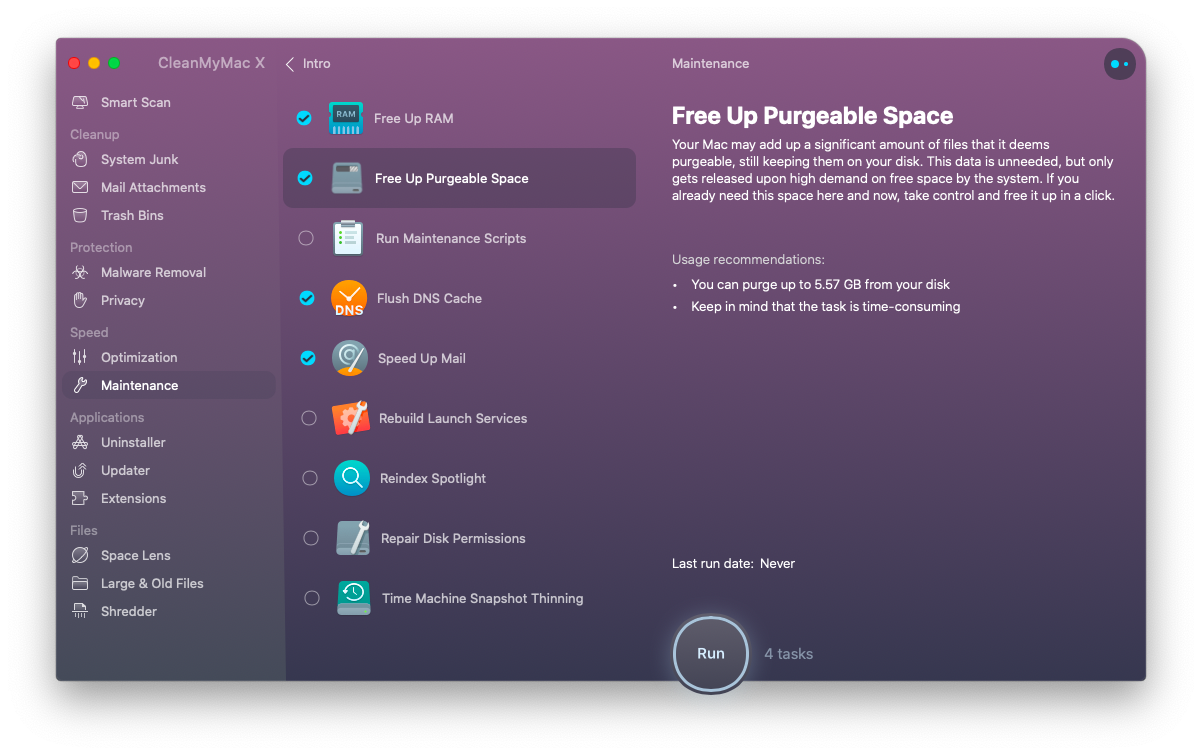
✕ Удалить баннер приложения
В конце концов, каждый раз наблюдение за фактами побеждает теорию. Поэтому, если вы думали об обновлении, но все еще не уверены, какой процессор MacBook выбрать, отслеживайте использование с помощью меню iStat, чтобы получить больше ясности. Возможно, вы обнаружите, что все, что вам нужно сделать, чтобы получить совершенно новый Mac, — это просто оптимизировать старый с помощью CleanMyMac X.
Лучше всего то, что iStat Menus и CleanMyMac X доступны вам бесплатно в течение семи дней через пробную версию Setapp, платформы с более чем 170 лучшими в своем классе приложениями для Mac, от ретуширования фотографий (CameraBag Pro) до неограниченного буфера обмена. (Вставить). Попробуйте бесплатно в течение недели и посмотрите, насколько проще может быть ваша жизнь на Mac.






